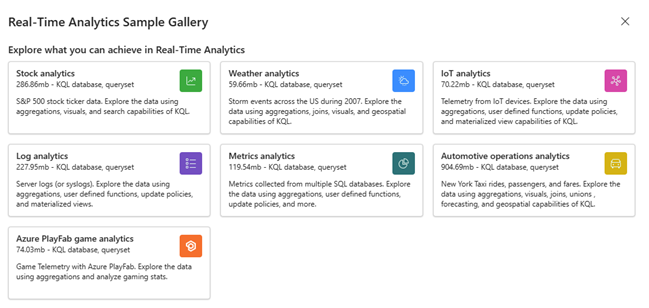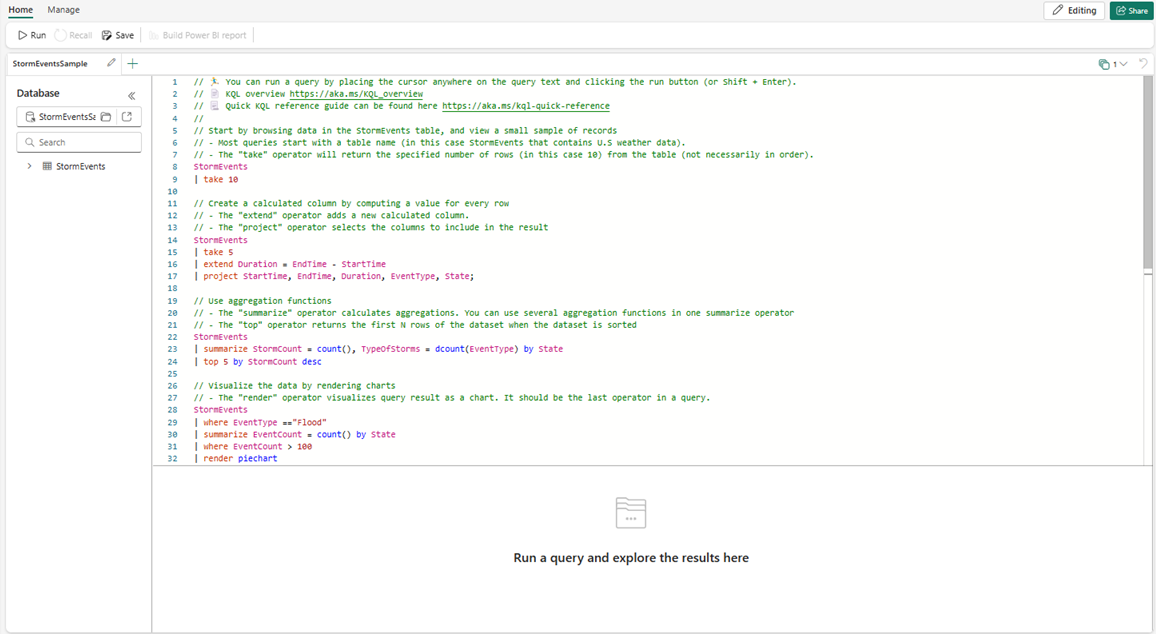Galería de ejemplo
Real-Time Intelligence en Microsoft Fabric ofrece una galería de datos de ejemplo que contiene datos en varios formatos y tamaños para practicar la carga de datos y la escritura de consultas. Cada conjunto de datos de la Galería de ejemplos de Real-Time Intelligence se carga en el área de trabajo como una tabla en una nueva base de datos KQL. Junto con la base de datos, se crea un conjunto de consultas KQL adjunto que contiene consultas de ejemplo únicas para el conjunto de datos seleccionado.
En este artículo, aprenderá a consultar datos desde la galería de ejemplo en Real-Time Intelligence para empezar a analizar los datos.
Prerrequisitos
- Un área de trabajo con una capacidad habilitada para Microsoft Fabric
Obtención de datos
Seleccione Cargas de trabajo en la barra de navegación izquierda y luego Real-Time Intelligence.
Desde la carga de trabajo de inteligencia de Real-Time, seleccione + Conectar al origen de datos.
En la página de inicio de Real-Time Intelligence, en el icono de ejemplo de Real-Time Intelligence, seleccione Abrir.
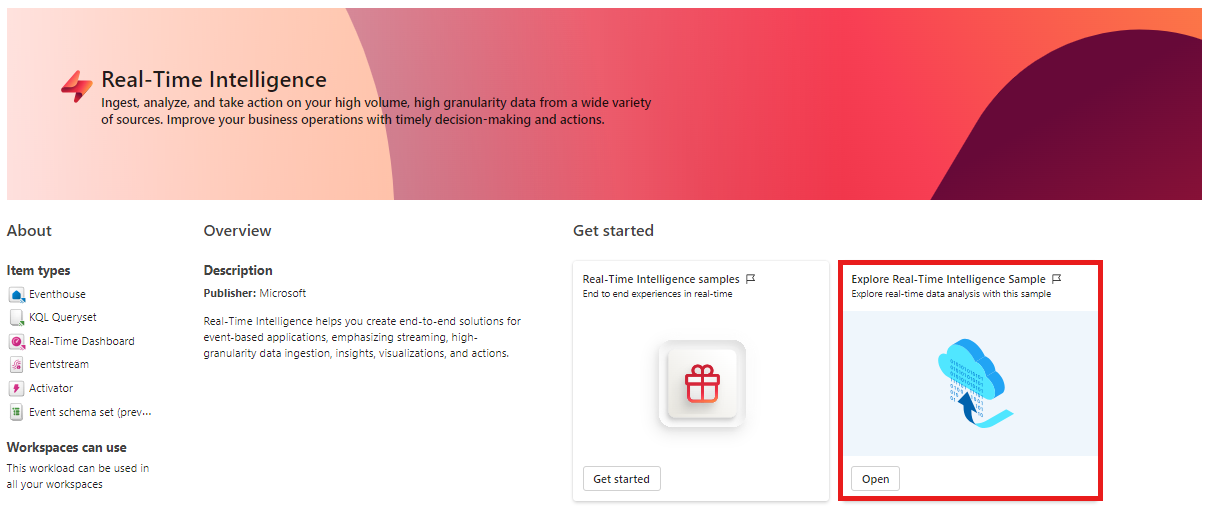
Desde la ventana Galería de ejemplos de Real-Time Intelligence, seleccione un icono de escenario de ejemplo para cargar en su área de trabajo. Una vez seleccionado un icono, los datos se cargan como una tabla en la base de datos KQL y se genera automáticamente un conjunto de consultas KQL con consultas de ejemplo únicas para el modelo semántico.
Nota
También puede cargar datos desde la Galería de Muestras de Inteligencia Real-Time como una tabla en una base de datos KQL existente. Al hacerlo, se carga el modelo semántico de ejemplo sin crear un conjunto de consultas KQL con consultas de ejemplo.
Para cargar modelos semánticos de ejemplo sin las consultas de ejemplo, abra una base de datos KQL existente y seleccione Obtener datos>Ejemplo.
Ejecutar consultas
Una consulta es una solicitud de solo lectura para procesar datos y devolver resultados. La solicitud se indica en texto sin formato, mediante un modelo de flujo de datos que es fácil de leer, crear y automatizar. Las consultas siempre se ejecutan en el contexto de una tabla o base de datos determinada. Como mínimo, una consulta consta de una referencia de datos de origen y uno o varios operadores de consulta aplicados en secuencia, indicados visualmente por el uso de un carácter de canalización (|) para delimitar operadores.
Para obtener más información sobre el lenguaje de consulta kusto, consulte Información general del lenguaje de consulta kusto (KQL).
En la ventana del editor de consultas, coloque el cursor en cualquier lugar del texto de la consulta y seleccione el botón Ejecutar o presione Mayús + Entrar para ejecutar una consulta. Los resultados se muestran en el panel de resultados de la consulta, directamente debajo de la ventana del editor de consultas.
Antes de ejecutar cualquier consulta o comando, dedique un momento a leer los comentarios anteriores. Los comentarios incluyen información importante.
Sugerencia
Seleccione Recuperar en la parte superior de la ventana de consulta para mostrar el conjunto de resultados de la primera consulta sin tener que volver a ejecutar la consulta. A menudo durante el análisis, se ejecutan varias consultas, y Recall permite recuperar los resultados de las consultas anteriores.
Limpieza de recursos
Limpie los elementos creados; para ello, vaya al área de trabajo en la que se crearon.
En su espacio de trabajo, pase el cursor sobre el KQL Database o el KQL Queryset que desea eliminar, seleccione el menú Más [...] >Eliminar.
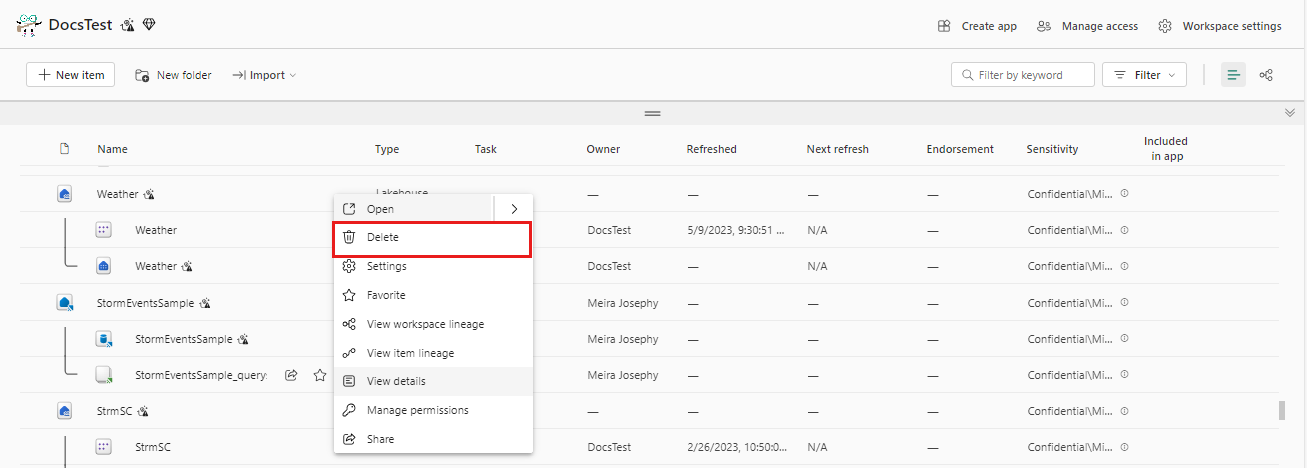
Seleccione Eliminar. No se pueden recuperar los elementos eliminados.